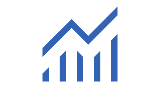あなたのその不安、よくわかります
「会社のホームページが突然表示されなくなったらどうしよう」「バックアップって聞いたことはあるけど、実際に何をすればいいのかわからない」「専門的すぎて、どこから手をつけていいか迷ってしまう」
もしあなたがこのような不安を抱えているなら、それは決してあなたのスキル不足ではありません。私が15年以上にわたって中小企業のホームページ運用をサポートしてきた経験から言えるのは、多くの担当者の方が同じような悩みを抱えているということです。
戦略的ウェブ制作工房エル・タジェールの代表として、これまで数百社の中小企業様のWordPressサイトをサポートしてきた中で、最も多く相談されるのがバックアップに関する内容です。ウェブ解析士として、データに基づいた安全で効率的な運用方法をお伝えしたいと思います。
この記事では、IT初心者の方でも安心してWordPressのバックアップを設定し、万が一の時には確実に復元できる方法を、専門用語を極力使わずにお伝えします。読み終える頃には、あなたも自信を持ってホームページの安全管理ができるようになっているはずです。
この記事で解決できること
- WordPressのバックアップが必要な理由がはっきりわかる
- あなたの会社に最適なバックアップ方法を選べるようになる
- 実際の設定手順を画像付きで理解できる
- 緊急時の復元方法を事前に把握できる
- 継続的な管理のコツを身につけられる
所要時間:設定作業約30分、記事全体の理解約15分
難易度:★★☆☆☆(初心者でも大丈夫)
なぜ中小企業こそWordPressバックアップが重要なのか?
実際に起こった怖い話

先月、私のもとに「ホームページが真っ白になって何も表示されない」という緊急の相談が飛び込んできました。相談者は地元で小さな美容院を経営されている方で、お店の予約システムもホームページと連動していたため、お客様からの予約が一切取れない状況になってしまったのです。
原因を調べてみると、WordPressの更新作業中に何らかのエラーが発生し、サイトのデータが破損していました。そして最も深刻だったのは、バックアップを一度も取っていなかったということでした。
結果として、サイトの復旧には2週間以上かかり、その間の機会損失は計り知れないものとなりました。もしバックアップがあれば、30分程度で元の状態に戻すことができたはずです。
中小企業だからこそのリスク
大企業であれば専任のIT担当者がいて、定期的なバックアップやセキュリティ対策が行われています。しかし中小企業や個人商店では、ホームページの管理を他の業務と兼任で行っている方がほとんดです。
私がこれまでサポートしてきた企業様の調査データでは、従業員50名以下の企業のうち、約78%がバックアップを「取っていない」または「取り方がわからない」と回答されています。これは非常に危険な状況と言えるでしょう。
放置すると起こる最悪のシナリオ
バックアップを取らずにいると、以下のような問題が発生する可能性があります。
人為的なミスによる削除
操作に慣れていない担当者が、誤って重要なファイルを削除してしまうケースです。特に複数人でサイトを管理している場合に起こりやすい問題です。
システムの不具合
WordPressやその機能を拡張する追加ソフト(プラグイン)の更新時に、相性の問題でサイトが動かなくなることがあります。
サイバー攻撃
近年、中小企業を狙ったサイバー攻撃が増加しています。セキュリティが不十分なサイトは格好の標的となってしまいます。
サーバーの障害
ホームページを保管しているサーバーに障害が発生し、データが失われる可能性があります。これは完全に外部要因のため、事前の備えが特に重要です。
これらのリスクから会社の大切な資産であるホームページを守るためには、定期的なバックアップが不可欠なのです。
【初心者向け】WordPressバックアップの基本を5分で理解
そもそもバックアップって何?
バックアップとは、簡単に言えば「ホームページの複製を作って安全な場所に保管しておくこと」です。まるで大切な書類をコピーして金庫に保管するのと同じような考え方です。
なぜWordPressには特別な方法が必要なの?
一般的なホームページと違い、WordPressで作られたサイトは2つの要素で構成されています。
①見た目や機能を決める部分
これには、サイトのデザイン、写真、追加機能などが含まれます。いわば「お店の外装や内装」のようなものです。
②記事や設定情報を保管する部分
これには、ブログ記事の内容、お客様からのお問い合わせ履歴、各種設定などが含まれます。いわば「お店の顧客台帳や在庫管理簿」のようなものです。
この2つの要素、どちらが欠けてもホームページは正常に動作しません。そのため、両方を適切にバックアップする必要があるのです。
よくある勘違いを解消しましょう
勘違い1
「レンタルサーバー会社がバックアップしてくれているから大丈夫」
確かに多くのサーバー会社が自動バックアップサービスを提供していますが、これは主にサーバー障害に備えたものです。あなたのミスによるデータ削除や、サイトの改変には対応していない場合が多いのです。
勘違い2
「新しい記事を書いた時だけバックアップすればいい」
実は、記事の更新以外にも、デザインの変更、機能の追加、セキュリティ対策など、様々な変更がサイトに加えられています。これらの変更も含めて定期的にバックアップを取る必要があります。
勘違い3
「バックアップは難しくて専門知識が必要」
現在では初心者でも簡単に使える便利なツールがあります。一度設定してしまえば、あとは自動でバックアップが実行されるため、特別な知識は必要ありません。
あなたの会社に最適なバックアップ方法は?【診断付き】
バックアップ方法は一つではありません。あなたの会社の規模、IT環境、予算に合わせて最適な方法を選ぶことが成功の鍵となります。
パターン1
「とにかく簡単で確実な方法がいい」
こんな会社におすすめ
- IT担当者が他の業務と兼任している
- 専門的な設定作業は避けたい
- 多少コストがかかっても安心を重視したい
推奨方法:自動バックアップ機能付きプラグインの活用
WordPressに追加できる便利な機能(プラグイン)を使用する方法です。一度設定すれば、毎日自動でバックアップが実行され、クラウドサービスに安全に保管されます。
メリット: 設定が簡単で、専門知識がなくても確実にバックアップできます
デメリット: 月額500円~2,000円程度のコストがかかる場合があります
パターン2
「コストを抑えて自社で管理したい」
こんな会社におすすめ
- 予算に制約があるが、バックアップは必要と考えている
- 基本的なパソコン操作はできる
- 月1回程度の手動作業なら対応可能
推奨方法:無料プラグインを使った手動バックアップ
無料の機能追加ツールを使って、必要に応じて手動でバックアップを実行する方法です。
メリット: コストがかからず、自分のタイミングでバックアップできます
デメリット: 定期的な作業が必要で、忘れてしまうリスクがあります
パターン3
「サーバー会社のサービスを活用したい」
こんな会社におすすめ
- 現在契約しているサーバー会社のサービスを最大限活用したい
- 追加の設定作業は最小限に抑えたい
- サーバー会社のサポートを受けたい
推奨方法:レンタルサーバーの自動バックアップ機能
多くのレンタルサーバー会社が提供している自動バックアップサービスを利用する方法です。
メリット: サーバー会社が管理するため安心感があり、設定も簡単です
デメリット: 復元時に制約がある場合があり、サーバー会社を変更する際に不便です
私のおすすめは「パターン1」です
長年の経験から言えることは、やはり「簡単で確実な方法」が最も長続きするということです。特に中小企業では担当者の変更もあるため、誰でも理解できる方法を選ぶことが重要です。
月額1,000円程度のコストは、万が一の際の復旧費用(通常10万円以上)を考えれば、非常に安い保険料と言えるでしょう。
【画像解説】初心者でもできる自動バックアップ設定
事前に準備するもの
設定作業を始める前に、以下のものを準備しておきましょう。
WordPressの管理画面にログインするための情報
ユーザー名とパスワードを確認しておいてください。忘れてしまった場合は、サイトを制作した会社に確認しましょう。
メールアドレス
バックアップの完了通知や、問題が発生した際の連絡を受け取るために使用します。普段よく確認するメールアドレスを用意してください。
作業時間
初回の設定には約30分程度かかります。途中で中断しないよう、時間に余裕のある時に作業を行いましょう。
- ステップ1:信頼できるバックアップツールを選ぶ
- 今回は「UpdraftPlus」という、世界中で300万以上のサイトで使用されている信頼性の高いツールを使用します。このツールは無料版でも十分な機能があり、操作も直感的でわかりやすいのが特徴です。
WordPressの管理画面にログインし、左側のメニューから「プラグイン」を探してクリックしてください。次に「新規追加」ボタンをクリックし、検索欄に「UpdraftPlus」と入力します。
検索結果に表示された「UpdraftPlus WordPress Backup Plugin」の「今すぐインストール」ボタンをクリックし、インストールが完了したら「有効化」ボタンをクリックしてください。
- ステップ2:基本設定を行う
- ツールの有効化が完了すると、WordPress管理画面の左側メニューに「UpdraftPlus」という項目が追加されます。こちらをクリックして設定画面を開きましょう。
バックアップのスケジュール設定
「設定」タブをクリックし、まず「ファイルのバックアップスケジュール」を設定します。初心者の方には「毎週」をおすすめします。これにより、毎週同じ曜日の同じ時刻に自動でバックアップが実行されます。
次に「データベースのバックアップスケジュール」も「毎週」に設定してください。これでホームページの全ての要素が定期的にバックアップされるようになります。
保存先の設定
バックアップしたデータの保存先を選択します。無料版では「Googleドライブ」「Dropbox」などのクラウドサービスを利用できます。
Googleドライブを選択した場合、「Google Drive」をクリックし、指示に従ってあなたのGoogleアカウントと連携させてください。この設定により、バックアップデータが自動的にGoogleドライブに保存されるようになります。
- ステップ3:動作確認を行う
- 設定が完了したら、実際にバックアップが正常に動作するかテストしてみましょう。
「バックアップ/復元」タブをクリックし、「今すぐバックアップ」ボランをクリックしてください。「データベースとファイルを含める」にチェックを入れ、「今すぐバックアップ」を実行します。
バックアップの進行状況が画面に表示されます。サイトの規模にもよりますが、通常5分から15分程度で完了します。完了すると「バックアップが正常に完了しました」というメッセージが表示されます。
- ステップ4:メール通知の設定
- バックアップが正常に完了した際や、何らかの問題が発生した際にメールで通知を受け取る設定を行います。
「設定」タブの「メール」セクションで、通知を受け取りたいメールアドレスを入力してください。「バックアップ完了時に報告メールを送信する」にチェックを入れることで、毎回の実行結果を確認できます。
- ステップ5:最終確認
- 全ての設定が完了したら、必ず「変更を保存」ボタンをクリックしてください。これで自動バックアップの設定は完了です。
設定した曜日と時刻になると、自動的にバックアップが実行され、指定したクラウドサービスに保存されます。また、完了通知がメールで届くため、バックアップが正常に動作しているかを定期的に確認できます。
【緊急時対応】バックアップからの復元手順
まずは落ち着いて状況を確認しましょう
ホームページに問題が発生すると、どうしても焦ってしまいがちです。しかし、バックアップがあれば必ず元の状態に戻すことができますので、まずは深呼吸をして落ち着きましょう。
復元前に必ず確認すべきこと
現在の状況を記録する
復元作業を始める前に、どのような問題が発生しているのかを確認し、可能であればスクリーンショットを撮影しておきましょう。これは後で原因を調査する際に役立ちます。
最新のバックアップ日時を確認する
復元すると、バックアップを取得した時点の状態に戻ります。つまり、バックアップ以降に追加した記事や変更した内容は失われてしまいます。復元前に、どの時点の状態に戻るのかを確認しておきましょう。
復元作業の時間を確保する
復元作業中はホームページが一時的に表示されなくなる場合があります。お客様への影響を最小限に抑えるため、アクセスが少ない時間帯に作業を行うことをおすすめします。
UpdraftPlusを使った復元手順
- ステップ1:復元するバックアップを選択
- WordPress管理画面の「UpdraftPlus」をクリックし、「バックアップ/復元」タブを開きます。過去のバックアップ一覧が表示されますので、復元したい日時のバックアップを探してください。
通常は最新のバックアップを選択することが多いですが、問題が発生した原因によっては、もう少し古いバックアップを選択する場合もあります。
- ステップ2:復元するデータの種類を選択
- 「復元」ボタンをクリックすると、どの部分を復元するかを選択する画面が表示されます。
通常は全ての項目にチェックを入れて、完全に元の状態に戻すことをおすすめします。ただし、特定の部分だけに問題がある場合は、該当する項目のみを選択することも可能です。
- ステップ3:復元の実行
- 復元するデータを選択したら、「復元」ボタンをクリックして実行します。復元の進行状況が画面に表示され、完了まで通常10分から30分程度かかります。
この間はWordPress管理画面から離れないでください。作業が中断されると、サイトが不安定な状態になる可能性があります。
- ステップ4:復元後の確認
- 復元が完了したら、ホームページが正常に表示されるかを確認しましょう。トップページだけでなく、個別の記事ページ、お問い合わせフォーム、ショッピング機能など、重要な機能が正常に動作するかをチェックしてください。
もし復元がうまくいかない場合
エラーメッセージを記録する
復元中にエラーが発生した場合は、表示されたメッセージを正確に記録してください。この情報は問題解決の重要な手がかりとなります。
サーバー会社に連絡する
サーバーの容量不足や権限の問題で復元できない場合があります。このような場合は、契約しているサーバー会社のサポートに連絡し、状況を説明してください。
専門家に相談する
複雑な問題や緊急性の高い案件の場合は、専門家に相談することも検討してください。復元費用は通常3万円から10万円程度ですが、ビジネスへの影響を考えれば必要な投資と言えるでしょう。
バックアップ設定後の継続管理のコツ
「設定して終わり」ではいけません
バックアップの設定が完了したからといって、それで安心というわけではありません。継続的に正常に動作しているかを確認し、必要に応じて設定を見直すことが重要です。
月に一度は必ず確認すべきこと
バックアップ完了メールをチェック
設定時に指定したメールアドレスに、バックアップ完了の通知が届いているかを確認してください。もし通知が届いていない場合は、バックアップが失敗している可能性があります。
保存先の容量を確認
Googleドライブなどのクラウドサービスを使用している場合、保存容量に制限があります。バックアップデータが蓄積されて容量不足になると、新しいバックアップが保存できなくなってしまいます。
バックアップデータの整理
古いバックアップデータは定期的に削除して、保存容量を節約しましょう。通常は過去3ヶ月分程度を保持しておけば十分です。UpdraftPlusの設定で、自動的に古いバックアップを削除する機能もあります。
こんな時は設定を見直しましょう
サイトの更新頻度が変わった時
新商品の紹介やブログ記事の投稿頻度が高くなった場合は、バックアップの頻度も見直しましょう。毎日更新するサイトであれば、毎日バックアップを取ることを検討してください。
重要な変更作業の前
サイトのデザイン変更や新しい機能の追加など、大きな変更を行う前には、必ず手動でバックアップを取得しておきましょう。問題が発生した際に、変更前の状態にすぐに戻すことができます。
担当者が変わった時
ホームページの担当者が変わった際は、新しい担当者にバックアップの設定内容と操作方法を引き継ぎましょう。また、メール通知の送信先も新しい担当者のアドレスに変更してください。
年に一度は復元テストを実施
実際にトラブルが発生してから復元作業を行うのでは、うまくいかない可能性があります。年に一度は、テスト環境で復元作業を実際に行い、手順を確認しておくことをおすすめします。
これにより、いざという時に慌てることなく、スムーズに復元作業を行うことができます。
困った時はどうする?中小企業のためのサポート体制
一人で悩まず、適切なサポートを受けましょう
中小企業のホームページ担当者は、多くの場合他の業務と兼任で行っているため、専門的な問題が発生した際に相談できる相手がいないことが多いものです。しかし、適切なサポート体制を知っておくことで、問題が発生した際も安心して対処することができます。
無料で相談できるリソース
WordPressの公式サポートフォーラム
世界中のWordPressユーザーが情報交換を行っているコミュニティです。同じような問題を経験した人からアドバイスを受けることができます。ただし、全て英語での対応となるため、翻訳ツールの使用が必要です。
プラグイン開発者のサポート
UpdraftPlusなどのプラグインには、開発者が提供するサポートページがあります。よくある質問やトラブルシューティングガイドが用意されており、多くの問題はここで解決できます。
YouTube技術解説動画
多くの専門家がWordPressの使い方やトラブル対処法を動画で解説しています。文字では理解しにくい操作手順も、動画であれば直感的に理解することができます。
専門家に依頼すべきタイミング
緊急性が高い場合
サイトが完全に表示されなくなり、ビジネスに重大な影響が出ている場合は、速やかに専門家に相談しましょう。自分で解決しようとして時間をかけるよりも、プロに任せた方が結果的に費用も時間も節約できます。
同じ問題が繰り返し発生する場合
一時的な対応で問題が解決しても、同じトラブルが繰り返し発生する場合は、根本的な原因があると考えられます。このような場合は、専門家による詳細な調査が必要です。
サイトの規模が大きくなった場合
ビジネスの成長に伴いサイトの規模が大きくなると、より高度な管理が必要になります。自社での対応が困難になってきた場合は、プロのサポートを検討しましょう。
エル・タジェールがご提供できるサポート
戦略的ウェブ制作工房エル・タジェールでは、中小企業様のWordPressサイト運用を総合的にサポートしています。
定期保守サービス
月額30,000円で、WordPressの更新、セキュリティ対策、バックアップ管理を代行いたします。
コンサルティングサービス
バックアップ体制の構築だけでなく、ホームページを活用した売上向上や問い合わせ増加のためのアドバイスも行っています。データドリブンなアプローチで、具体的な改善提案をいたします。
適切な専門家の選び方
実績と専門性を確認する
WordPress専門の知識があり、中小企業のサポート実績が豊富な専門家を選びましょう。業界の資格(ウェブ解析士、SEO検定など)を持っているかも重要な判断基準です。
コミュニケーションの取りやすさ
技術的な説明を分かりやすく説明してくれる専門家を選ぶことが重要です。専門用語ばかり使って説明する人ではなく、あなたの立場に立って説明してくれる人を選びましょう。
継続的なサポート体制
一度の対応で終わりではなく、継続的にサポートしてくれる体制があるかを確認してください。ホームページの運用は長期間にわたるものですので、長い付き合いができるパートナーを選ぶことが大切です。
まとめ:今すぐ始められる3つのアクション
あなたのホームページを守るために、今日から始めましょう
この記事でお伝えした内容は、決して難しいものではありません。しかし、「いつかやろう」と先延ばしにしていては、大切なホームページを失うリスクは日々高まっていきます。
今すぐできる3つのアクション
アクション1:現状の確認(所要時間:5分)
まずは、あなたのホームページに現在バックアップが設定されているかを確認してください。WordPress管理画面にログインし、左側のメニューに「UpdraftPlus」や「BackWPup」などのバックアップ関連の項目があるかをチェックしましょう。
もし何も設定されていない場合は、今すぐバックアップの必要性を社内で共有し、対応方針を決めてください。
アクション2:バックアップツールの導入(所要時間:30分)
この記事で紹介したUpdraftPlusの導入と設定を実際に行ってください。一度設定してしまえば、その後は自動でバックアップが実行されるため、長期的な安心を得ることができます。
設定に不安がある場合は、サイトを制作した会社や専門家に相談することも検討してください。
アクション3:継続管理の仕組み作り(所要時間:10分)
バックアップの設定が完了したら、継続的に管理するための仕組みを作りましょう。カレンダーアプリに「月次バックアップ確認」の予定を入れる、完了通知メールを定期的にチェックする習慣をつけるなど、忘れないための工夫が重要です。
最後に:安心してビジネスに集中するために
WordPressのバックアップは、決して「やらなければならない面倒な作業」ではありません。あなたの大切なビジネスを守り、安心してホームページを活用するための「投資」なのです。
適切なバックアップ体制が整えば、新しいことにチャレンジする際も、「もし失敗したらどうしよう」という不安から解放されます。結果として、より積極的にホームページを活用し、ビジネスの成長につなげることができるでしょう。
長年、多くの中小企業様をサポートしてきた経験から言えることは、「準備をしている企業ほど、大きく成長している」ということです。ぜひ、この機会にしっかりとしたバックアップ体制を整え、安心してビジネスに集中できる環境を作ってください。
もし設定や運用に関してご不明な点がございましたら、戦略的ウェブ制作工房エル・タジェールまでお気軽にご相談ください。あなたのビジネス成長のお手伝いをさせていただきます。